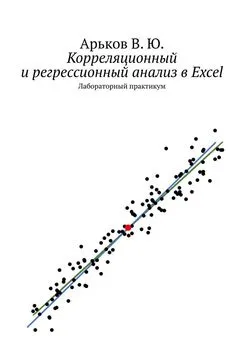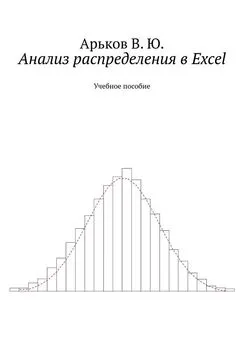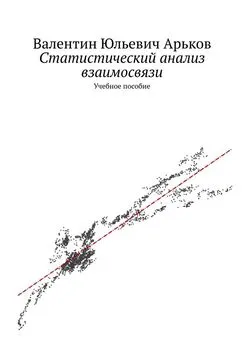Валентин Арьков - Анализ рядов динамики в электронных таблицах
- Название:Анализ рядов динамики в электронных таблицах
- Автор:
- Жанр:
- Издательство:неизвестно
- Год:2020
- ISBN:нет данных
- Рейтинг:
- Избранное:Добавить в избранное
-
Отзывы:
-
Ваша оценка:
Валентин Арьков - Анализ рядов динамики в электронных таблицах краткое содержание
Работа выполняется в пакете типа электронных таблиц.
Как и в предыдущих работах, вначале мы сгенерируем случайные числа и поиграем с ними, а затем поработаем с реальными данными.
Анализ рядов динамики в электронных таблицах - читать онлайн бесплатно ознакомительный отрывок
Интервал:
Закладка:
Рис. 10.1. Свечи и бары
Задание. Дайте определения терминам СВЕЧА и БАР.
Задание. Прочитайте в Википедии статью «Промышленный индекс Доу — Джонса». Выясните, когда появился первый вариант индекса.
10.2. Исторические данные
Массивы данных об итогах биржевых торгов называют «историческим данными». То есть это история торгов. Но эта история записывается только в виде колонок цифр. «История» здесь противопоставляется «текущим данным» о торгах, которые выводятся на экран в реальном времени.
Мы рассмотрим котировки акций крупных акционерных компаний. Их называют «голубыми фишками» — по аналогии с дорогими фишками в казино.
Задание. Прочитайте в Википедии статью «Голубые фишки». Выясните, какие компании входят в состав Индекса голубых фишек Московской биржи.
Список крупнейших компаний время от времени пересматривается. Разные варианты списка голубых фишек (базу расчёта) можно найти на сайте Московской биржи.
Задание. Загрузите базу расчета Индекса голубых фишек Мосбиржи. Откройте последний вариант списка компаний. Выберите компанию по номеру своего варианта задания.
В предыдущих работах [1, 2] мы уже загружали исторические данные о биржевых котировках. В данной работе будем использовать для получения данных сайт компании Финам. Желающие могут использовать любые другие источники.
Открываем в браузере страницу компании
https://www.finam.ru/
Переходим по ссылкам:
Теханализ — Экспорт котировок.
Выбираем список МосБиржа акции.
Выбираем инструмент — название акции. В качестве примера загрузим дневные котировки банка ВТБ (рис. 10.2). Слово «дневные» означает, что каждая строка в таблице с данными (цены открытия, закрытия и т.д.) будет соответствовать одному торговому дню. Устанавливаем необходимые настройки и нажимаем кнопку «Получить файл».
Рис. 10.2. Загрузка данных
Задание. Загрузите дневные данные по выбранному инструменту за последние 5 лет. Сохраните файл в своём рабочем каталоге.
Рассмотрим полученный файл. Откроем его в приложении « Блокнот» (рис. 10.3). Первая строка содержит заголовки. Значения полей разделяются точкой с запятой. Первым указан «тикер» — это условное сокращённое название финансового инструмента. В нашем примере VTBR — это обыкновенные акции ВТБ (ВТБ ао). Далее указана периодичность: D означает «день» — дневные данные, данные за один торговый день. Дата указана в формате ГГГГММДД(год-месяц-день). Время заполнено нулями, мы его не будем использовать. Далее идут четыре значения цены. Последнее значение — объём торгов. Это количество акций, которые сменили своих владельцев за рассматриваемый торговый период.
Рис. 10.3. Исторические данные
Задание. Откройте загруженный файл в Блокноте и ознакомьтесь с форматом представления данных.
Загрузим файл в Excel (рис. 10.4):
File — Open — Browse — Text Files — Open
Мы загружаем текстовый файл, поэтому нужно явно указать тип файла. Можно видеть, что в списке текстовых файлов присутствует три стандартных расширения:
*.PRN
*.TXT
*.CSV
В данной работе нас устроит формат *.TXT.
Рис. 10.4. Открытие файла
Появляется окно мастера загрузки файлов в Excel (рис. 10.5).
На первом шаге указываем следующие настройки.
Файл с разделителями полей:
Original data type — Delimited
Наличие заголовков в первой строке файла:
My data has headers
Рис. 10.5. Шаг 1 импорта
На втором шаге импорта указываем символ-разделитель полей: точку с запятой (рис. 10.6):
Delimiters —Semicolon
В окне предварительного просмотра Data preview можно наблюдать разделение текста на столбцы.
Рис. 10.6. Шаг 2 импорта
На третьем шаге импорта выбираем колонку даты и указываем формат (рис. 10.7):
Column data format — Date — YMD
Рис. 10.7. Шаг 3 импорта
Дополнительно настроим разделитель целой и дробной части (рис. 10.8):
Advanced — Settings used to recognize numeric data — Decimal separator —.
В английской и русской версиях Excel используются разные разделители, так что за этой настройкой приходится следить.
Рис. 10.8. Дополнительные настройки
Нажимаем кнопку Finishи загружаем данные (рис. 10.9). Даты и числовые значения были правильно распознаны.
В выходные и праздничные дни торги на бирже не проводятся. Судя по загруженным данным, торги в январе 2016 года начались с 5 числа.
Рис. 10.9. Результаты импорта
Задание. Загрузите данные в Excel, сделав необходимые настройки.
Удаляем неинформативные столбцы:
— тикер
— период
— время
Название акций укажем в заголовке.
Формат даты выберем более привычный. Для этого выделяем столбец дат и нажимаем правую кнопку мыши. В контекстном меню выбираем Format Cells(рис. 10.10):
Format Cells — Number — Category — Date — Locale — Russian — Type — 14-мар-2012
Рис. 10.10. Формат даты
После настройки формата получаем следующее представление (рис. 10.11). При этом содержимое ячеек в строке формул отображается в первоначальном формате.
Рис. 10.11. Российский формат даты
Данные после импорта расположены в отдельной рабочей книге. Вставим текущий лист в наш отчёт.
Щёлкнем правой кнопкой мыши по вкладке листа и выберем в контекстном меню Move or Copy(рис 10.12). В диалоговом окне Move or Copyвыбираем файл, в который нужно вставить текущий лист:
Move selected sheets — To book — (move to end)
Если при импорте в Excel мы не ещё сохранили загруженные данные, то отдельное окно просто исчезнет. Всё будет собрано в одной рабочей книге, где мы ведём свой отчёт.
Рис. 10.12. Копирование листа
Задание. Скопируйте лист с историческими данными в отчёт.
10.3. Биржевые графики
Данные загружены. Попробуем построить биржевой график баров.
Выделяем все столбцы цен. Вызываем в верхнем меню построение биржевого графика баров:
Insert — Charts — Insert Waterfall, Funnel, Stock, Surface or Radar Chart — Stock — High-Low-Close
Получаем сообщение об ошибке. Нам намекают на правильный порядок следования столбцов цен (рис. 10.13).
Рис. 10.13. Порядок столбцов
Получается, что для графика баров требуется только три столбца. Другими словами, в данном пакете программ не учитывается цена открытия в графике баров.
Выделяем три указанных колонки и ещё раз вызываем построение графика. На этот раз успешно (рис. 10.14). Указываем заголовок. Отключаем легенду.
Рис. 10.14. График баров
По горизонтальной оси указаны порядковые номера точек. Добавим метки времени:
Select Data — Select Data Source — Horizontal (Category) Axis Labels — Edit
В диалоговом окне Axis Labelsвыбираем диапазон ячеек, в которых расположены даты: Axis label range.
Получаем метки с указанием дат (рис. 10.15).
Читать дальшеИнтервал:
Закладка: